WinZip 8.1 Testbericht
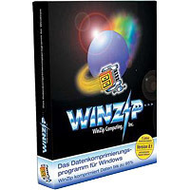
ab 20,43 €
Billiger bei eBay?
Bei Amazon bestellen
Paid Ads from eBay.de & Amazon.de
Auf yopi.de gelistet seit 01/2004
Auf yopi.de gelistet seit 01/2004
Erfahrungsbericht von PaulTiede
Als die Computer das Packen lernten
Pro:
bedienerfreundlich, einfach
Kontra:
hoher Preis, Funktionsumfang
Empfehlung:
Nein
Wer kennt das Problem nicht: man möchte eine oder mehrere Dateien auf eine Diskette kopieren, diese sind aber zu groß für die Diskette. Oder aber man möchte im Anhang einer Mail mehrere Dateien mitschicken
Um dies zu ermöglichen gibt es Packprogramme. WinZip ist eins davon.
Vorweg
Dies ist nun die zweite Version meines Berichts über WinZip. Die erste ging dank dem Hardwarecrash bei Ciao verloren. Da ich leider den Fehler gemacht habe, die Berichte nicht zu sichern, musste ich ihn neu schreiben.
Ich hoffe ich habe nichts vergessen und er ist so gut wie der erste.
Die Installation
Die Installation von WinZip ist denkbar einfach. Ein Doppelklick auf das selbstextrahierende Archiv, dann nur noch die Auswahl des Installationsverzeichnisses und schon beginnt die Installation.
Nach dem Beenden der Installation wird das WinZip-Setup gestartet, mit dessen Hilfe man das Programm konfigurieren kann. Nach dem Akzeptieren der Lizenzbestimmungen folgt die Auswahl der Programmoberfläche. Hier kann man zwischen dem Assistenten und der Classic-Oberfläche wählen. Die Classic-Oberfläche besteht aus der Menüzeile, einer Toolbar (durch den Benutzer anpassbar) und einer tabellenformartigen Ansicht eines Archivs. Der WinZip Assistent hilft dem Anwender bei der Benutzung des Programms hingegen anhand vordefinierter Fragen und Auswahlmöglichkeiten.
Anschließend hat man die Wahl zwischen einem Express-Setup und dem benutzerdefinierten Setup (für erfahrene Anwender). Der einzige Unterschied zwischen den beiden ist, dass das benutzerdefinierte Setup eine Explorer-Konfiguration zulässt. Hier kann man auswählen, ob die Explorer-Erweiterung sowie die Kontextmenüeinträge aktiv sein sollen, die Archive mit WinZip verknüpft werden sollen und wo überall das Programmicon auf der Windowsoberfläche (Desktop, Programmgruppe im Startmenü, usw.) erscheinen soll. Hat man nun diese angebliche Hürde gemeistert, so kann man die Verknüpfungen (Archive, die mit WinZip verknüpft werden sollen) ändern. Sollte sich schon ein weiteres Komprimierungstool auf der Festplatte befinden, so wäre es ratsam die Veränderungen durch WinZip an den Verknüpfungen zu überprüfen, da WinZip alle bekannten Archivendungen für sich beansprucht. Als Hilfe wird in runden Klammern das jetzige Programm angezeigt, mit dem die Endung verknüpft ist. Zum Schluss kann man noch Zusatzprogramme mit WinZip verknüpfen. Dazu gehört ein Virenscanner, ein Textbetrachter sowie DOS-Packprogramme für ARC, ARJ und LHA.
Der Funktionsumfang
WinZip unterstützt folgende Archivformate: ARC, ARJ, B64, BHX, CAB, GZ, HQX, LZH (LHA), MIM, TAR, TAZ, TGZ, TZ, UU, UUE, XXE, Z, ZIP.
Um die Formate: ARC, ARJ und LZH bearbeiten zu können benötigt man die dazugehörigen DOS-Packprogramme.
Das Tool kann neue Archive erstellen bzw. bestehende verändern. Dabei lassen sich dem Archiv neue Dateien hinzufügen, bestehende ersetzten, löschen, extrahieren oder anzeigen (Textbetrachter).
Neue Archive lassen sich in fünf Stufen komprimieren: Keine (keine Komprimierung), Extra schnell, Schnell, Normal und Maximal (beste Komprimierung). Doch selbst bei der Stufe Maximal ist WinZip und das Zip-Format, den Formaten ACE und RAR unterlegen.
Erstellte Archive lassen sich kommentieren, splitten (im mehrere Teile teilen), nach Viren durchsuchen (sofern ein Virenscanner bei den Zusatzprogrammen angegeben worden ist), auf CRC-Fehler testen, kodieren mit Hilfe von UUencode, durch ein Kennwort schützen oder aber auch in selbstextrahierende Archive (EXE-Dateien) umwandeln.
Zusätzlich ist eine CheckOut-Funktion vorhanden. Diese entpackt ein Archiv in ein bestimmtes Verzeichnis (dessen Pfad und Name der Benutzer selber eingeben muss) und erstellt eine Programmgruppe im Startmenü. Beim Beenden von WinZip lässt sich das Verzeichnis und die Programmgruppe auf Wunsch löschen.
Als weiteres gibt es eine Favoriten-Funktion. Diese durchsucht die Festplatte nach Archiven und listet sie in einer tabellarischen Form auf, dabei werden die gefundenen Ordner als bevorzugte Archivordner in einer Liste gespeichert.
Die im WinZip-Setup vorgenommenen Einstellungen lassen ohne weiteres im Menü Optionen unter Konfiguration ändern.
Drag&Drop wird ebenso von dem Programm unterstützt. Einzelne Dateien lassen sich so in ein Archiv ziehen (packen) bzw. herausnehmen (entpacken).
Mit Hilfe der Kontextmenüeinträge lassen sich im Windows Explorer Archive entpacken bzw. neue erstellen, so dass man vorher nicht immer erst WinZip starten muss.
Preise
Wer sich erst von dem Programm überzeugen möchte, der kann beim deutschen Vertreiber eine kostenlose Shareware-Version beziehen.
Eine Einzelplatzlizenz incl. deutschen Handbuch kostet 55,70 €, ohne Handbuch 35,30 €. Eine Combo-Version, WinZip incl. Handbuch und Self-Extractor (ein Programm zum Erstellen von selbstextrahierenden Archiven und Installationsmodulen), kostet 86,40 €.
Die Preise verstehen sich zuzüglich Versandkostenpauschale von 4,45 € und 16% gesetzlicher Mehrwertsteuer und beinhalten zwei Jahre kostenlosen technischen Support sowie zwei Jahre kostenlose Updates auf die neuste Version.
Wer mehr als eine Lizenz erwerben möchte, der findet auf der deutschen WinZip Internetpräsenz eine Auflistung der Preise dafür.
Fazit
Auf den ersten Blick sieht der Funktionsumfang riesig aus. Doch das ist er beim weiten nicht. Selbst das „alte“ DOS-Packprogramm ARJ bietet mehr Optionen im Bezug auf Archive und eine bessere Komprimierungsrate als WinZip und damit das Zip-Format. Der Preis tut das übrige. WinZip bietet eigentlich viel, was man nicht auch mit dem in Windows integrierten Zip-Packer erledigen könnte. Einzig und allein spricht nur die übersichtliche und leicht bedienbare Oberfläche für WinZip und dafür ca. 35,- € bezahlen ? Ich find das ein bisschen viel.
Wer jedoch nicht auf eine gut gestaltete Oberfläche verzichten will und nebenbei mehr Funktionsumfang und bessere Komprimierungsraten haben will, der sollte sich vielleicht WinAce und/oder WinRar anschauen.
Beide sind ebenso wie WinZip als Shareware-Version verfügbar.
Um dies zu ermöglichen gibt es Packprogramme. WinZip ist eins davon.
Vorweg
Dies ist nun die zweite Version meines Berichts über WinZip. Die erste ging dank dem Hardwarecrash bei Ciao verloren. Da ich leider den Fehler gemacht habe, die Berichte nicht zu sichern, musste ich ihn neu schreiben.
Ich hoffe ich habe nichts vergessen und er ist so gut wie der erste.
Die Installation
Die Installation von WinZip ist denkbar einfach. Ein Doppelklick auf das selbstextrahierende Archiv, dann nur noch die Auswahl des Installationsverzeichnisses und schon beginnt die Installation.
Nach dem Beenden der Installation wird das WinZip-Setup gestartet, mit dessen Hilfe man das Programm konfigurieren kann. Nach dem Akzeptieren der Lizenzbestimmungen folgt die Auswahl der Programmoberfläche. Hier kann man zwischen dem Assistenten und der Classic-Oberfläche wählen. Die Classic-Oberfläche besteht aus der Menüzeile, einer Toolbar (durch den Benutzer anpassbar) und einer tabellenformartigen Ansicht eines Archivs. Der WinZip Assistent hilft dem Anwender bei der Benutzung des Programms hingegen anhand vordefinierter Fragen und Auswahlmöglichkeiten.
Anschließend hat man die Wahl zwischen einem Express-Setup und dem benutzerdefinierten Setup (für erfahrene Anwender). Der einzige Unterschied zwischen den beiden ist, dass das benutzerdefinierte Setup eine Explorer-Konfiguration zulässt. Hier kann man auswählen, ob die Explorer-Erweiterung sowie die Kontextmenüeinträge aktiv sein sollen, die Archive mit WinZip verknüpft werden sollen und wo überall das Programmicon auf der Windowsoberfläche (Desktop, Programmgruppe im Startmenü, usw.) erscheinen soll. Hat man nun diese angebliche Hürde gemeistert, so kann man die Verknüpfungen (Archive, die mit WinZip verknüpft werden sollen) ändern. Sollte sich schon ein weiteres Komprimierungstool auf der Festplatte befinden, so wäre es ratsam die Veränderungen durch WinZip an den Verknüpfungen zu überprüfen, da WinZip alle bekannten Archivendungen für sich beansprucht. Als Hilfe wird in runden Klammern das jetzige Programm angezeigt, mit dem die Endung verknüpft ist. Zum Schluss kann man noch Zusatzprogramme mit WinZip verknüpfen. Dazu gehört ein Virenscanner, ein Textbetrachter sowie DOS-Packprogramme für ARC, ARJ und LHA.
Der Funktionsumfang
WinZip unterstützt folgende Archivformate: ARC, ARJ, B64, BHX, CAB, GZ, HQX, LZH (LHA), MIM, TAR, TAZ, TGZ, TZ, UU, UUE, XXE, Z, ZIP.
Um die Formate: ARC, ARJ und LZH bearbeiten zu können benötigt man die dazugehörigen DOS-Packprogramme.
Das Tool kann neue Archive erstellen bzw. bestehende verändern. Dabei lassen sich dem Archiv neue Dateien hinzufügen, bestehende ersetzten, löschen, extrahieren oder anzeigen (Textbetrachter).
Neue Archive lassen sich in fünf Stufen komprimieren: Keine (keine Komprimierung), Extra schnell, Schnell, Normal und Maximal (beste Komprimierung). Doch selbst bei der Stufe Maximal ist WinZip und das Zip-Format, den Formaten ACE und RAR unterlegen.
Erstellte Archive lassen sich kommentieren, splitten (im mehrere Teile teilen), nach Viren durchsuchen (sofern ein Virenscanner bei den Zusatzprogrammen angegeben worden ist), auf CRC-Fehler testen, kodieren mit Hilfe von UUencode, durch ein Kennwort schützen oder aber auch in selbstextrahierende Archive (EXE-Dateien) umwandeln.
Zusätzlich ist eine CheckOut-Funktion vorhanden. Diese entpackt ein Archiv in ein bestimmtes Verzeichnis (dessen Pfad und Name der Benutzer selber eingeben muss) und erstellt eine Programmgruppe im Startmenü. Beim Beenden von WinZip lässt sich das Verzeichnis und die Programmgruppe auf Wunsch löschen.
Als weiteres gibt es eine Favoriten-Funktion. Diese durchsucht die Festplatte nach Archiven und listet sie in einer tabellarischen Form auf, dabei werden die gefundenen Ordner als bevorzugte Archivordner in einer Liste gespeichert.
Die im WinZip-Setup vorgenommenen Einstellungen lassen ohne weiteres im Menü Optionen unter Konfiguration ändern.
Drag&Drop wird ebenso von dem Programm unterstützt. Einzelne Dateien lassen sich so in ein Archiv ziehen (packen) bzw. herausnehmen (entpacken).
Mit Hilfe der Kontextmenüeinträge lassen sich im Windows Explorer Archive entpacken bzw. neue erstellen, so dass man vorher nicht immer erst WinZip starten muss.
Preise
Wer sich erst von dem Programm überzeugen möchte, der kann beim deutschen Vertreiber eine kostenlose Shareware-Version beziehen.
Eine Einzelplatzlizenz incl. deutschen Handbuch kostet 55,70 €, ohne Handbuch 35,30 €. Eine Combo-Version, WinZip incl. Handbuch und Self-Extractor (ein Programm zum Erstellen von selbstextrahierenden Archiven und Installationsmodulen), kostet 86,40 €.
Die Preise verstehen sich zuzüglich Versandkostenpauschale von 4,45 € und 16% gesetzlicher Mehrwertsteuer und beinhalten zwei Jahre kostenlosen technischen Support sowie zwei Jahre kostenlose Updates auf die neuste Version.
Wer mehr als eine Lizenz erwerben möchte, der findet auf der deutschen WinZip Internetpräsenz eine Auflistung der Preise dafür.
Fazit
Auf den ersten Blick sieht der Funktionsumfang riesig aus. Doch das ist er beim weiten nicht. Selbst das „alte“ DOS-Packprogramm ARJ bietet mehr Optionen im Bezug auf Archive und eine bessere Komprimierungsrate als WinZip und damit das Zip-Format. Der Preis tut das übrige. WinZip bietet eigentlich viel, was man nicht auch mit dem in Windows integrierten Zip-Packer erledigen könnte. Einzig und allein spricht nur die übersichtliche und leicht bedienbare Oberfläche für WinZip und dafür ca. 35,- € bezahlen ? Ich find das ein bisschen viel.
Wer jedoch nicht auf eine gut gestaltete Oberfläche verzichten will und nebenbei mehr Funktionsumfang und bessere Komprimierungsraten haben will, der sollte sich vielleicht WinAce und/oder WinRar anschauen.
Beide sind ebenso wie WinZip als Shareware-Version verfügbar.
Bewerten / Kommentar schreiben